普通のWindows7は起動してもバーチャルマシンが起動しなくなったというお電話でした。
これだけすごいことをしているのでもっと詳細をお伺いしても「そんなん知らん」の一点張り。
とりあえずお伺いすることになりました。
早速お伺いして診断を開始します。
バーチャルマシンというのは、OSの上にもう一つOSを乗せたものをいいます。
子亀をバーチャルマシンというのが常です。
親亀はホストOS、子亀をゲストOSとも言います。
その子亀ゲストだけが起動しない状況のようです。
そこでこんな仮想化をした経緯をお教えいただきました。
いろいろと教えていただいて頑張って入れてみたと。(これだけでもすごいことです)
2年ほど問題なくかどうしていたが、今朝になって起動しないという・・・。
その「頑張って入れた」というところの説明がほしいんですけど・・・。
しかもubuntuですし。
まずはホストOSの診断から入ります。
これはすぐに不具合が出てきました。
セクターエラーが出てるので、ハードディスク損傷です。
交換が必要です。
仮想化ubuntuをよく使うということで、そこら辺のデータがやられたかなー?と想像してしまいます。
といいますのも、ホストのWindows7を触っている間には不具合を感じないからです。
一つだけウイルスは入っていましたが、いわゆるアドウェアというタイプですので、ハードディスクやシステムまで損傷させるものとは考えにくい。
しかしゲストubuntuを起動させると、ブートローダーが破損しているとか、修復をかけるにも途中でタイムアウトで止まってしまうという状態でした。
どちらにしてもハードディスクは交換が必要で、その前に必要なデータだけは取り出さないといけません。
ハードディスク交換・リカバリーのざっくりとしたお見積りだけご了承いただいて、いったんお預かりさせていただきました。
当社事務所でバックアップを先に行います。
ハードディスクを取り出し、ほかのパソコンに接続。
個人プロファイルと仮想化OSをかっちりコピーします。
その仮想OSの部分で転送が止まりますねー。
これは困った。
時間を置いて再チャレンジ。
3回目くらいにすんなりとコピーできました。
たぶん温度上昇も問題になっていたのかもしれません。
新規のハードディスクでホストOSのリカバリーを行います。
ここでついでですのでWindows10にします。(お打合せ済み)
アップデートとご希望ソフトのインストールが完了。
そして仮想化するためのハイパーバイザーをインストール。
これにはVirtualBoxが使われていました。
データを戻して動作確認。
やはりディスクが悪いというメッセージが出てきます。
当初はここで修復をかけても止まってしまいました。
今回修復を行うとすんなりと終了。
次の瞬間、普通に起動してきました。
しかし縦横の比率が正しくありません。
横に延ばされている印象です。
ここからはパスワードを入力して仮想OS上での修復になります。
お客様に確認したところ、パスワードはお教えいただけませんでしたので、サポートはここまでになりました。
納品当日、お客様の手でパスワードを入力していただきログイン。
無事に仮想OSが再現されました。
しかし問題も複数出てきました。
- 映像が横に引き伸ばされている
- 動画がコマ送り状態になる
どちらも以前はそんなことはなく快適だったとのこと。
しかしここから先の作業はパスワードを入力して仮想システムの修復を行う作業ですので、今回サポートする範囲からは外れている状態。
初回同様、お客様の手で行っていただく必要がございます。
データは消したくない、お金はこれ以上支払いたくない、時間はいくらでもかけろというご要望をはっきりと声にされました。
原因の追究としては宿題として持って帰りますが、案件はここまでというご理解をいただきました。
そして後日。
確定した情報ではありませんが、修復できるかもしれないやり方を調べてご連絡。
提案としては
- 仮想OSの部分は全くの入れ直しになる
- ハイパーバイザーをほかのメーカーのものに入れ替える
できるだけ手間と料金がかからない2の案で再度チャレンジすることになりました。
そして再訪問当日。
VirtualBoxからVMware Fusion Playerに入れ替える作業として、データ形式を変換させます。
コマンドを打ち込み変換をかけること約1時間。
VMwareをイストールし変換後のデータをハードディスクとして再登録。
起動を行いログイン。
この時点で横長画面が解消されていました。
あとはモニターにフィットするようにVMware Toolsをインストール。
これもうまくいきました。
動画のチェックも行いました。
コマ送り状態が解消され、スムーズに再生されるようになりました。
結局のところ、VirtualBoxの最新バージョンの動作が重かったということもあったようです。
若干の追加料金をいただき、退席いたしました。
Google CM ↓↓↓
CM ↑↑↑

パソコンの修理をしております。
個人様や事務所様にとってパソコンは無くてはならない時代になりました。そんな経緯を見てきた古めの人間です。
パソコンとうまく付き合うことでお仕事や趣味の幅を広げていきたいと思っております。